解決win10更新失敗提示“錯誤 0x80240008”的方法
微軟為了確保windows系統是在安全的環境下運行,因此經常會定期給我們的用戶提供更新包,而系統只要接受到安裝更新的信息就會自動進行更新。有的用戶電腦中設置了禁止自動更新的功能,在升級更新的時候就會被提示:“錯誤 0x80240008”,具體的故障下圖所示。一般出現這樣的情況都是因為用戶手動更改了環境變量,也有可能是電腦中安裝的某些軟件自動對環境變量進行了修改。大家可以將環境變量還原成原來的設置,然后對電腦中的緩沖進清理!
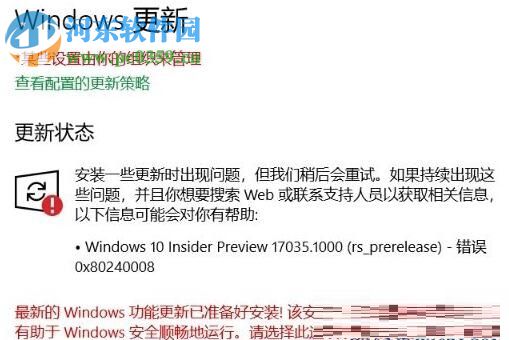 方法步驟:
方法步驟:1、首先我們來還原環境變量。使用鼠標右鍵單擊桌面上的此電腦圖標,然后打開管理選項欄!

2、打開之后接著使用鼠標點擊左側的“高級系統設置”功能!

3、這樣就可以找到下方的環境變量入口了!

4、單擊之后在出現的界面中使用鼠標雙擊變量中的temp一欄,在出現的修改界面中刪除原有數據之后輸入:%USERPROFILE%AppDataLocalTemp 。最后進行保存即可!
接著雙擊打開下方的tmp,將數據修改成::%USERPROFILE%AppDataLocalTemp

5、保存以上的設置之后環境變量就修改好了,接著大家一起來清理一下電腦中的緩存信息!
6、清理的方法為:進入系統中的運行界面,然后在運行程序中輸入:services.msc ,按下回車鍵進入服務界面!
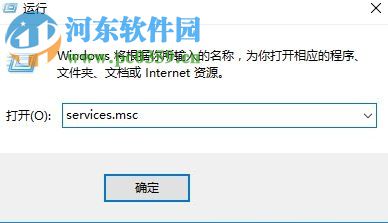
7、在返回的服務界面中找到叫做:windows update的服務,然后使用鼠標雙擊打開它的設置窗口。
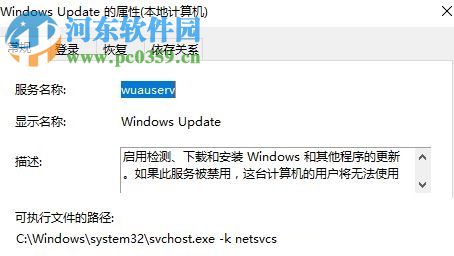
8、進入下圖中的設置界面之后接著點擊狀態中的停止按鈕,然后保存自己的設置!

9、操作成功之后回到電腦的C盤中打開windows文件夾,接著找到SoftwareDistribution文件夾。打開文件夾之后將這個文件夾中的內容全部刪除即可!
10、刪除之后按照步驟6至8中的方法回到windows update服務中,然后將服務重新啟動即可!
完成以上的設置之后需要將電腦重新啟動才能有效哦。關于win10更新提示:錯誤 0x80240008的解決方法小編就介紹到這里了,喜歡的用戶記得關注好吧啦網哦!
相關文章:
1. 學習Windows 7技巧:層層保護,嚴防網購陷阱2. deepin20系統字體怎么設置? deepin終端字體大小的設置方法3. 快速恢復Win2000/XP管理員密碼4. 統信UOS怎么設置不讓瀏覽器上網? UOS禁止瀏覽器訪問網絡的技巧5. 快速掃除windows注冊表垃圾的兩種方法6. Linux crontab怎么定時執行任務7. 如何清理注冊表垃圾 三種清理注冊表垃圾提升電腦運行速度的方法8. rthdcpl.exe是什么進程?rthdcpl.exe進程怎么關閉?9. OS X 自定義應用快捷鍵和Sketch自定義快捷鍵的方法分享10. U盤安裝系統遇到到application error 10008怎么搞
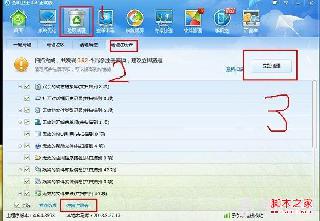
 網公網安備
網公網安備